送金画面に『寄付アドレス』が表示されることが判明!
誤送信してしまうかもしれないので使わないほうがいいかもしれません。
【最新版】BITTREXで日本円表示追加!たった5分の簡単設定で誰でもJPY表示が可能に!

BITTREXを日本円で表示できないのかな?

できるよ。

ホント!?
どうやるの?

ツールを使うんだ。

そのツールの使い方とか設定方法教えてくれる?

OK!
設定も使い方も超簡単だからすぐにできるよ。
ということで、今回は「BITTREX(ビットレックス)を日本円表示させる方法」について画像解説していきます。
とても簡単なので、5分で設定できます。
では、はじめに『実際にツールの表示画面はどんな感じか?』…これから見ていきましょう。
BITTREXの表示が円に!?
\ジャン!/
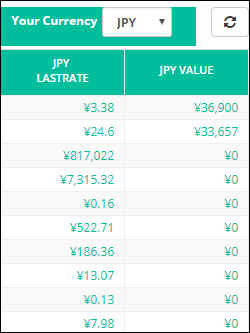

おおー!
ホントに「円表示」だ!
画像のように日本円の「JPY」で表示できます。
このツールで表示されるのは、
- 現在レートの日本円換算
- 保有量の日本円換算
- 総資産の日本円換算
- 保有通貨の円グラフ
これらです。
また、
- BTC(ビットコイン)
- USD(ドル)
- EUR(ユーロ)
- GBP(ポンド)
- KRW(韓国ウォン)
- CNY(人民元)
これらの法定通貨も表示できます。
「通貨表示を追加できる」と言った方がわかりやすいですかね。
「現在のレート」は各通貨のページに飛ばないと見れなかったのでこれは便利。
しかし、1つ欠点があります。
このツールは「Wallets(ウォレット)」画面のみ機能します。
それでも、僕は使ってみて「便利だなぁ」と思いました。
このツールはパソコンでの操作になります。
PCメインの方には使いやすいツールですね。
それでは、「使い方・設定方法」を説明していきます。
BITTREXを円表示にする方法
まずは、準備しましょう。
「Googlechrome(グーグルクローム)ブラウザ」を使います。
ウェブストアから拡張機能を入れることで「日本円」表示を追加できます。
ツールの使い方・設定方法
1,ウェブストアにアクセス。
2,「ストアを検索」に「bittrex」と入力、検索。
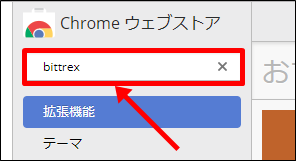
3,「Bittrex balances in legal currency」の「+CHROMEに追加」をクリック。
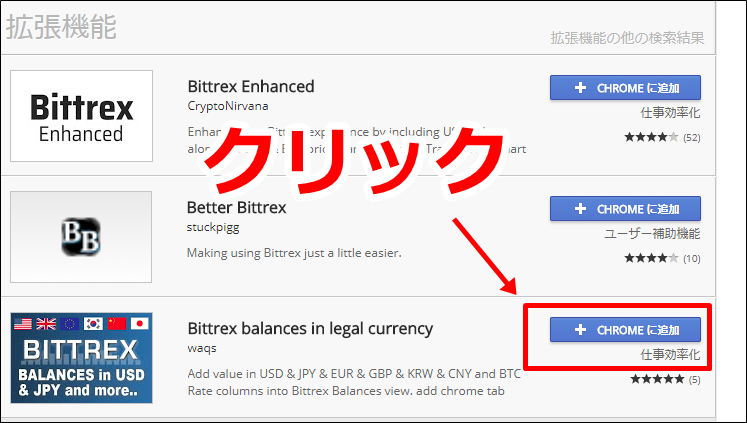
4,「拡張機能を追加」をクリック。
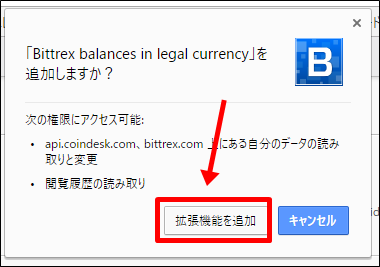
ブラウザの右上にアイコンが追加されました。
5,アイコンをクリックでBITTREXのログイン画面に飛びます。
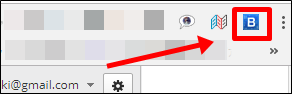
ログインすると「Wallet」画面に飛びます。
緑色の部分が追加されています。
6,「Your Currency(あなたの通貨)」を「JPY」に変更。

お疲れ様でした。
設定完了です。
表示の見方と補足
「法定通貨名 LASTRATE(左)」:現在のレート
「法定通貨名 VALUE(右)」:保有量
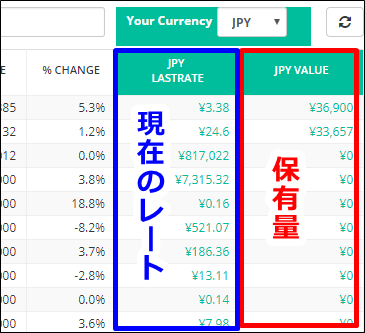
「Display」の数字を変更で、たくさんの通貨を表示できます。
「Search」を使ってレートが見たい通貨を探すのもアリ。
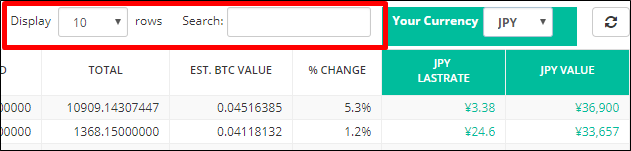
右上の
「Estimated All Displayed Currency Value」:総資産
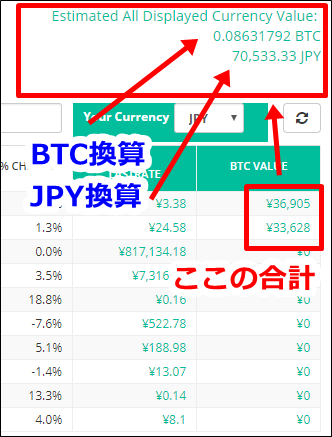
「My Asset Portfolio」:保有通貨の円グラフ
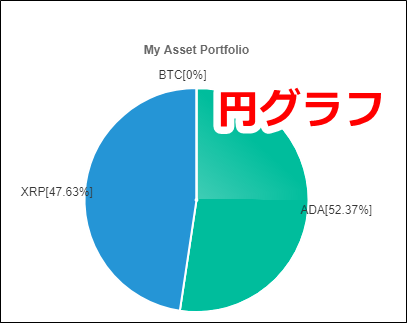
右上の「更新ボタン」(矢印2つのやつ)はほとんど使いません。
日本円換算はリアルタイムで変動します。
「変動しない」場合は押しましょう。
ページの更新でも大丈夫です。
まとめ
いかがでしたでしょうか。
今回は、「BITTREXで日本円表示できるツール」についてお話させていただきました。
設定はとても簡単です。
ネックなのは、少し重くなること。
僕のPCでは変換1~2秒ほどかかりますね。
通常、海外取引所は「BTC(ビットコイン)」表示です。
でも、今回のように「日本円」表示にできると重宝します。
わざわざ計算しなくて済みますからね。
もし、よければご活用ください。
最後まで読んでいただきありがとうございました。

便利だぁ!

前は、まさかBITTREXで日本円表示できるとは思ってなかったよ。

BTC表示でレートを一覧表示できるのがいいね。

そこが結構使えるんだよ。
ぜひ使ってみてくださいね。
今日のポイント!【経験値】
- 円表示ツール「Bittrex balances in legal currency」は便利!
- 設定も5分でできるので簡単!
- 常に日本円で見たい人は使うべし!













































[…] 続きを読む 【BITTREX】日本円表示ツールの使い方を画像解説!たった5分の簡単設定だけで超便利に♪ ( 仮想通貨クエスト) […]